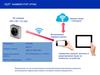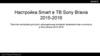Похожие презентации:
Настройка камеры в СЦ
1.
Настройкакамеры в СЦ
2.
1) Вешаем камеру на ресепом и в схемарке так, чтобы видно было полностью всё помещение ито, что делают сотрудники
Сделано Н.О. для СЦ
3.
2) Подключаем камеру в роутер3) Скачиваем с сйта компании через
ссылку или куар код приложение для
настройки
Сделано Н.О. для СЦ
4.
В случае например с камерами alhuaпереходим по ссылке и скачиваем
приложение для настройки
Далее распаковываем приложение на рабочий стол, устанавливаем его и запускаем
Сделано Н.О. для СЦ
5.
1)Отмечаем все чекбоксыПосле того, ка вы выбрали камеру и
нажали инициализировать откроется
окно, в котором необходимо ввести
2) Ставим галку у камеры, которую
нужно инициализировать
1) Почту, на которую будет привязана камера,
почта СТРОГО kuprianov-r@mail.ru
2) Логин: admin
3) Пароль 28avsp80
3) Жмём
инициализировать
Сделано Н.О. для СЦ
6.
Вам необходимо ввести в окне проводника в строке адреса(хром, эксплорер, мозила и т.д. ) 192.168.1.64, если у вас открылось
окно входа в систему (камеру), то переходим сразу к 11 слайду
Логин к камере будет admin, пароль 28avsp80
Сделано Н.О. для СЦ
7.
Далее необходимо сменить ip адрес камеры на такойадрес, который будет виден в вашей сети!
Для этого необходимо посмотреть пул ваших адресов
для внутренней сети.
1) Скачиваем и запускаем программу для просмотра
всех подключённых к сети устройств ССЫЛКА!
2) В программе нажимаем сканировать подсеть этого
компьютера (
) и нажимаем сканировать
Сделано Н.О. для СЦ
8.
Для того, чтобыпоявилась
тут,окно
ей необходимо
присвоить
любой
доступный адрес!
Пример
того, камера
как будет
выглядеть
программы
со всеми
устройствами
в вашей
Смотрим
список и запоминаем адрес, который не занят
сети
Например в данном случае можно использовать адрес 192.168.113.135 (первые 3 группы цифр
должны полностью совпадать, последние 3 цифры не должны быть уже использованы, поставьте
что-то из середины списка)
Запомните или запишите тот адрес, который вы выбрали! (В примере это 192.168.113.135)
Сделано Н.О. для СЦ
9.
Теперь переходим в окно с настройкойкамеры
Появляется
это окно!
1) В поле Target IP вводим адрес, который взяли из предыдущей программы
2) В поле Subnet Mask вводим 255.255.255.0
3) В поле Gateway вводим тот же адрес, который ввели в первое поле, только вместо
последних 3 цифр ставим одну единицу!
1) Жмём
изменить
адрес
Сделано Н.О. для СЦ
10.
Если мы всё сделали правильно, то нашакамера теперь находится по адресу,
который мы указали и мы можем открыть
любой браузер и ввести этот адрес. (У вас
будет тот, что вы выбрали, в примере был
192.168.113.135)
В поле логин вводим admin, в поле пароль вводим 28avsp80
Сделано Н.О. для СЦ
11.
Поздравляю! Выподключили камеру!
Сделано Н.О. для СЦ
12.
Этап 2Настройка!
Выставляем настройки как в скринах!
Сделано Н.О. для СЦ
13.
Сделано Н.О. для СЦ14.
Сделано Н.О. для СЦ15.
Сделано Н.О. для СЦ16.
Сделано Н.О. для СЦ17.
Сделано Н.О. для СЦ18.
Сделано Н.О. для СЦ19.
Сделано Н.О. для СЦ20.
Сделано Н.О. для СЦ21.
Пароль 1q2w3e4RСделано Н.О. для СЦ
22.
Сделано Н.О. для СЦ23.
Сделано Н.О. для СЦ24.
И последнее, делаем фото коробки и куаркодана коробке и отправляем своему РД и Рук СБ!
ВСЁ )
Сделано Н.О. для СЦ




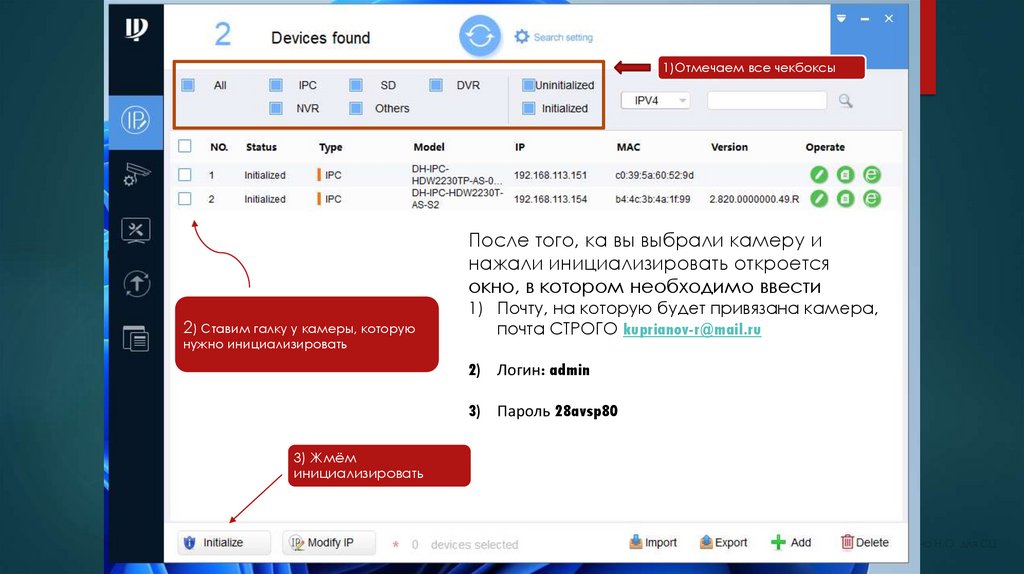




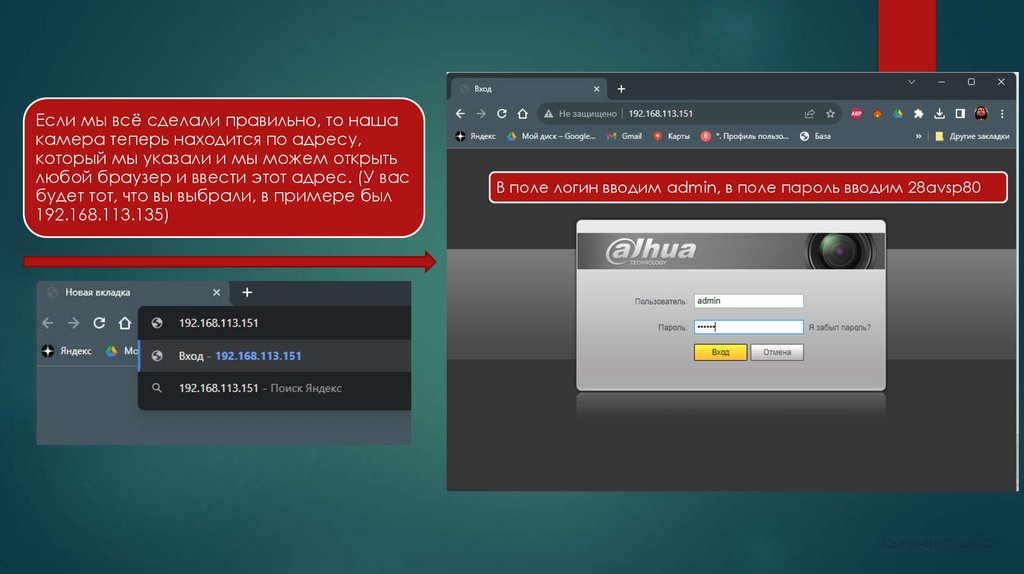


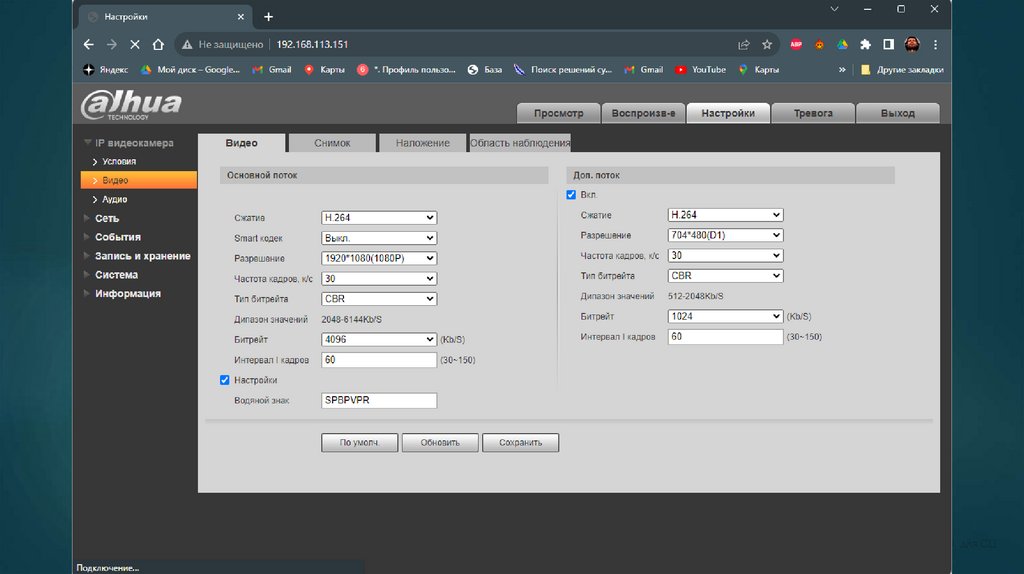
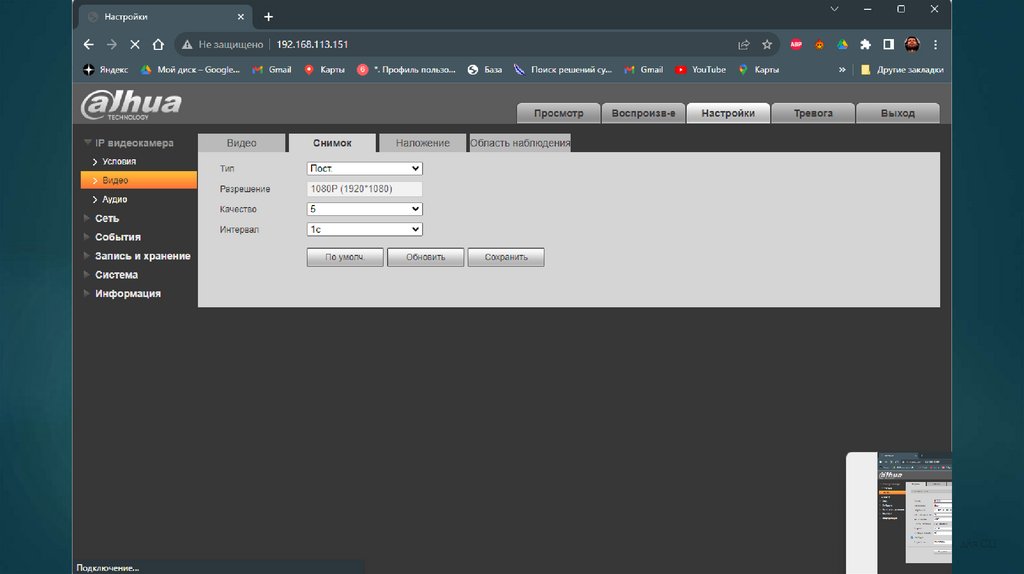







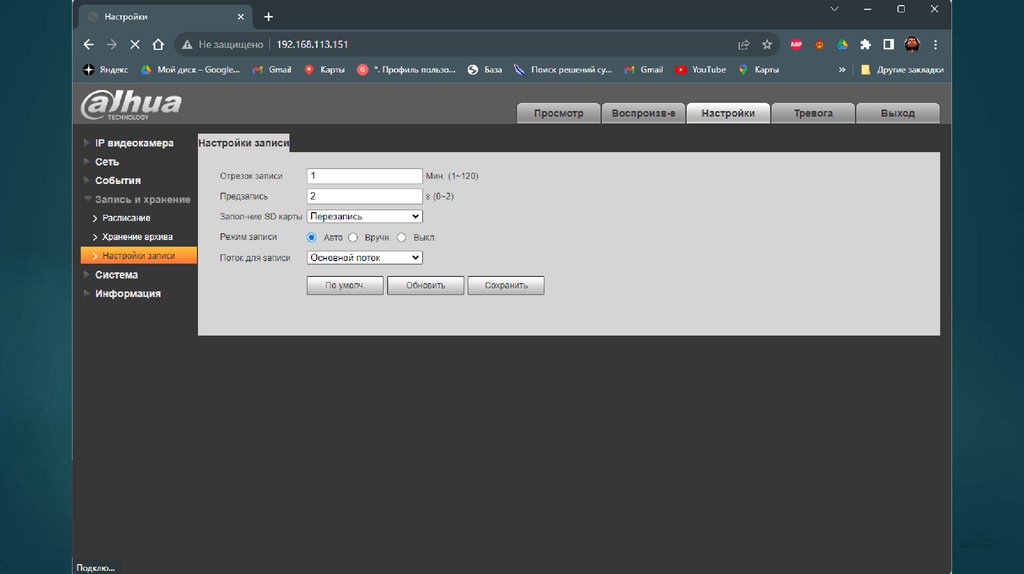
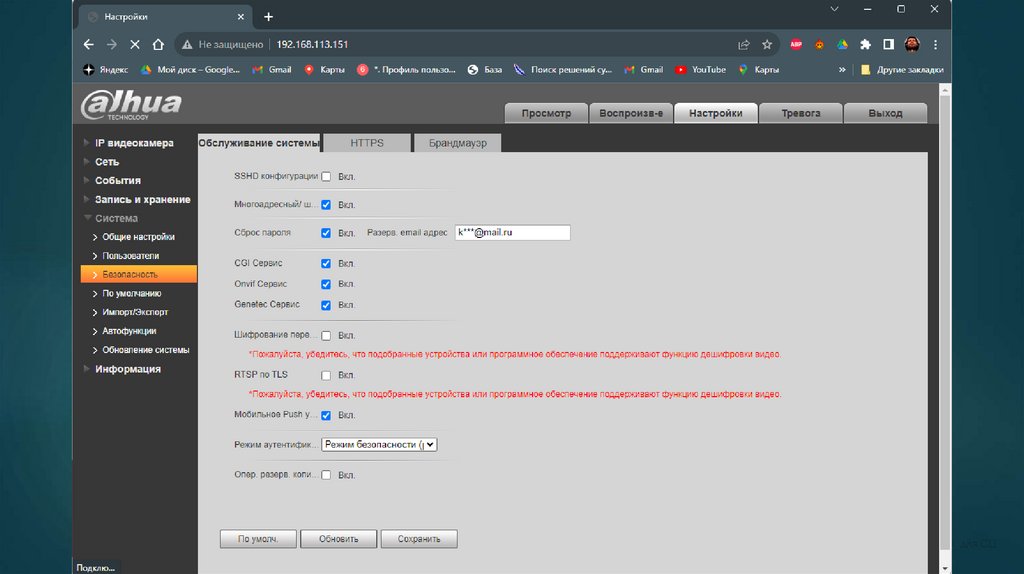

 Программное обеспечение
Программное обеспечение